
Brian Curtis
0
1753
42
 Sözler “yaratıcı” ve “örgütlü” aynı cümle içinde nadiren kullanılır. Genellikle biri ya da diğeridir. Bununla birlikte, çoğu zaman yaratıcı olmak organize olmanıza yardımcı olabilir ve tüm Internet'te bunun birçok vakası vardır. Bu davalardan biri tam da bu yazının MakeUseOf'u. Belki de bir klasörün renklendirilmesinin organize olduğunu düşünebilirsiniz, ancak diğer örgütsel alışkanlıklar ile birlikte dosyalarınızı yönetme şeklinizi değiştirebilir.
Sözler “yaratıcı” ve “örgütlü” aynı cümle içinde nadiren kullanılır. Genellikle biri ya da diğeridir. Bununla birlikte, çoğu zaman yaratıcı olmak organize olmanıza yardımcı olabilir ve tüm Internet'te bunun birçok vakası vardır. Bu davalardan biri tam da bu yazının MakeUseOf'u. Belki de bir klasörün renklendirilmesinin organize olduğunu düşünebilirsiniz, ancak diğer örgütsel alışkanlıklar ile birlikte dosyalarınızı yönetme şeklinizi değiştirebilir.
Daha ileri gitmeden önce, MakeUseOf adlı makaleye bir göz atmanızı öneriyorum: Kaostan Sipariş Yaratmak: 9 Bilgisayar Dosyalarınızı Yönetmek İçin Harika Fikirler Kaos'tan Sipariş Yaratmak: 9 Bilgisayar Dosyalarınızı Yönetmek İçin Harika Fikirler Kaos'tan Sipariş Yaratmak: 9 Bilgisayar Dosyalarınızı Yönetmek İçin Harika Fikirler Bu dosyayı bulamadığınız zaman sinir bozucu olmaz mı? Bilgisayarınızda akla gelebilecek her klasörü aradığınızda ve bir şekilde kayboldu ... ya da daha kötüsü, silindi. Şimdi, Windows için mükemmel bir arama aracı var… Bu, klasörlerinizi ve dosyalarınızı düzenlemek için kapsamlı bir rehberdir. sağ yol. Renk kodlama klasörleri gerçekten olmayacak o eğer dosyalarınız ve klasörleriniz dağınık bir karışıklık felaketindeyse, bunun bir faydası olur..
Klasörlerinizin Renk Kodlaması Sizi Nasıl Daha Organize Eder?
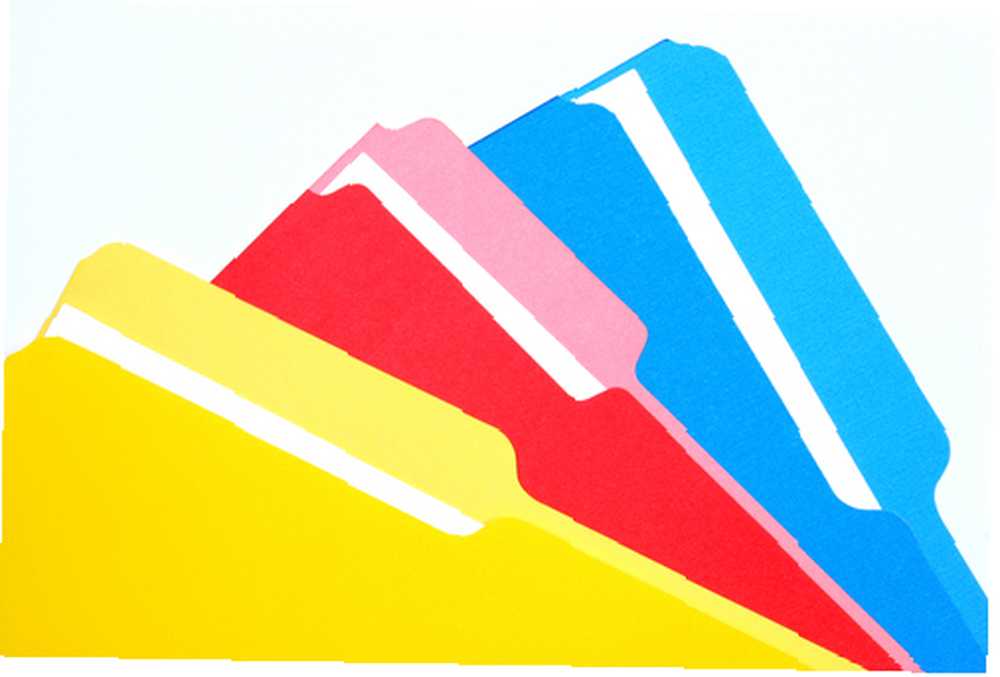
Belgeler klasörünüzü açtığınızda, bunun gibi bir şey görünüyor mu?
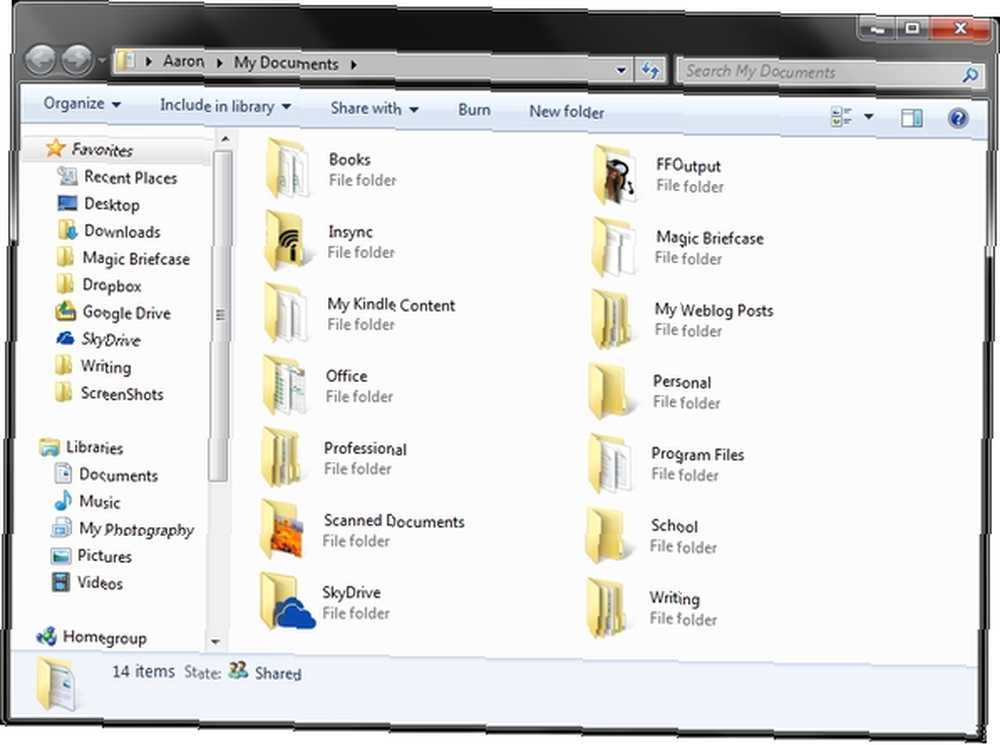
Belki de yukarıda gösterilenlerden daha fazla klasörünüz var. Ve eğer durum buysa, muhtemelen hepsini ayırt etmekte zorlanıyorsunuz. Bir klasör istediğinizde renk kodlama klasörleri kullanışlıdır “pop” diğerlerinden dışarı. Sık kullanılanların kenar çubuğuna eklemek veya Windows 7'deki Windows Gezgini simgesine sabitlemek gibi ortak bir klasöre daha rahat erişmek için yapabileceğiniz bazı şeyler var..
Önerdiğim şey örgütsel yöntemlerin bir kombinasyonudur ve renk kodlamasını uygulamalarınıza entegre etmektir..
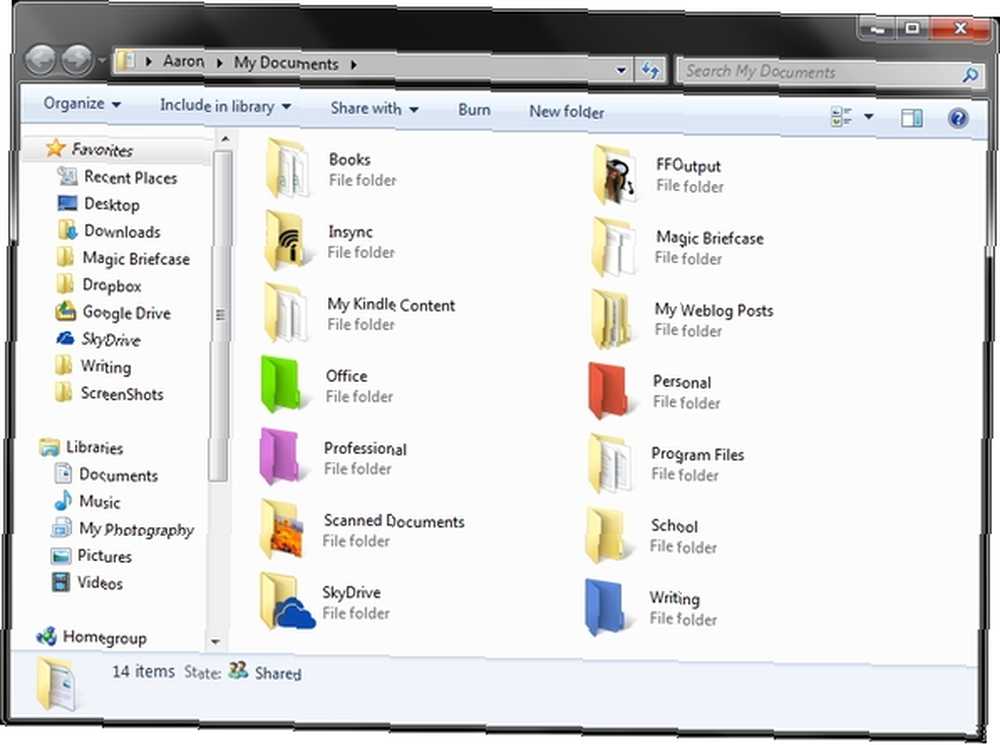
Gördüğünüz gibi, renk kodlu klasörleri bulmak çok daha kolaydır.
Bir Görevi Elde Etmek İçin İki Program
Aslında üç tane gerçekten iyi klasör özelleştirme programı mevcut. Ancak araştırmam sırasında bir engelle karşılaştım ve programlardan birinin (sonradan bahsedeceğim) Vista ya da Windows 7 ile uyumlu olmadığını gördüm (sanırım bu değil “gerçekten iyi” sağ?). Bu konuda oldukça şaşırdım.
Klasör Renklendirici
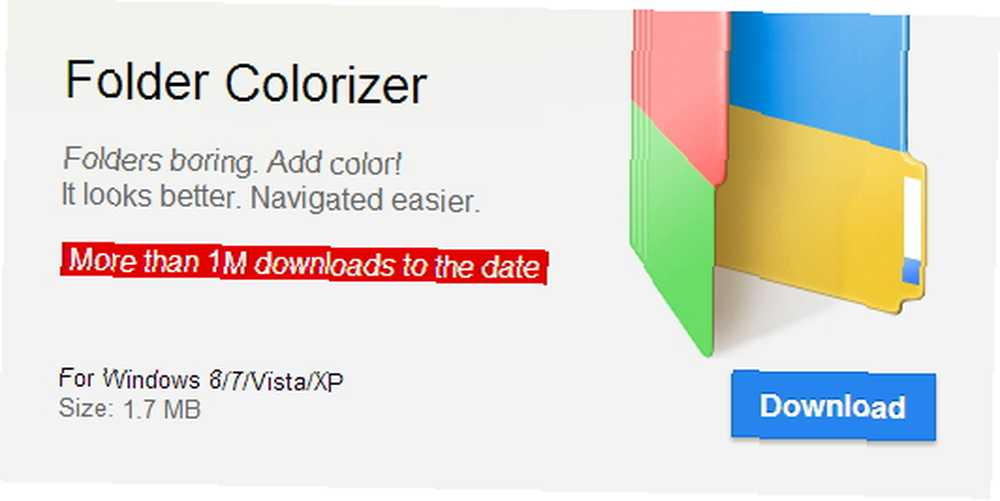
Softorino tarafından oluşturulan Folder Colorizer, harika çalışan basit bir programdır. Hızlı bir şekilde işaret etmek istiyorum “bildirimler” program hakkında olsa da kontrol etmeden önce.
İlk olarak, dikkat et “bloatware” programı yüklerken. Sadece kutunun işaretini kaldırdığınızdan emin olun.
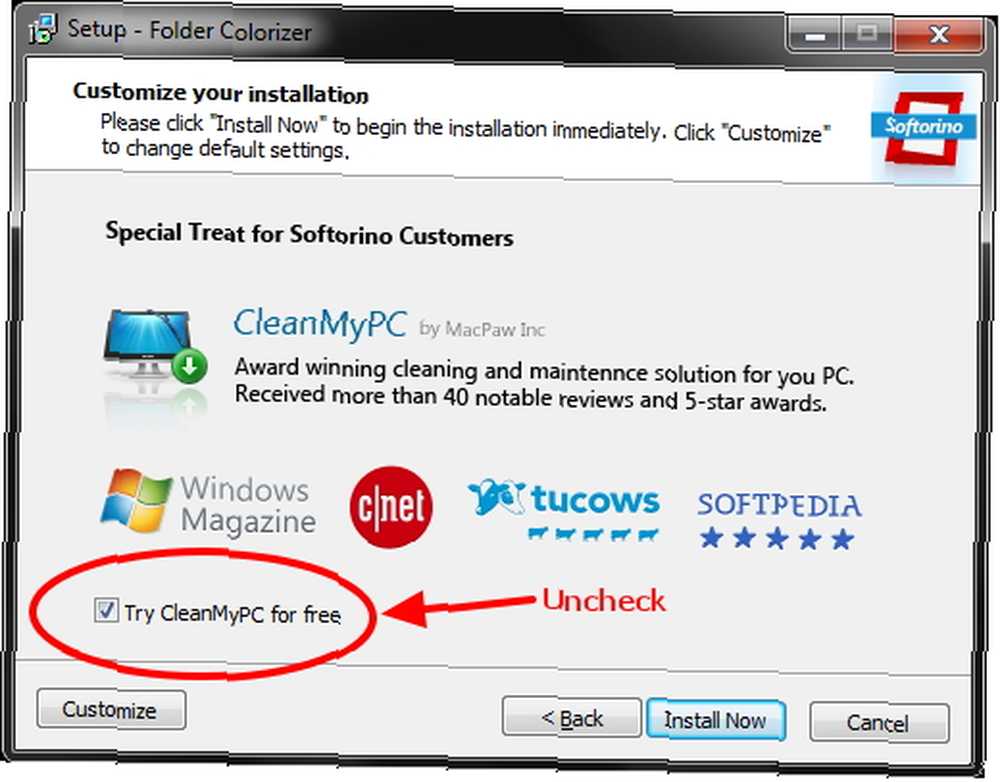
İkinci, sen şart programı ücretsiz olarak kullanabilmeleri için onlara özel teklifler için e-postanızı verin (bildiğim kadarıyla bunu atlamak için herhangi bir ücretli seçenek yoktur). Bunu tıklamayı denedim, ancak bir e-posta gönderene kadar işe yaramazdı. Şimdi, deneyebileceğiniz bir e-posta adresi kullanmak: Spam’dan kaçınmak için Beş Ücretsiz Geçici E-posta Hizmeti Spam’dan kaçınmak için Beş Ücretsiz Geçici E-posta Hizmeti .
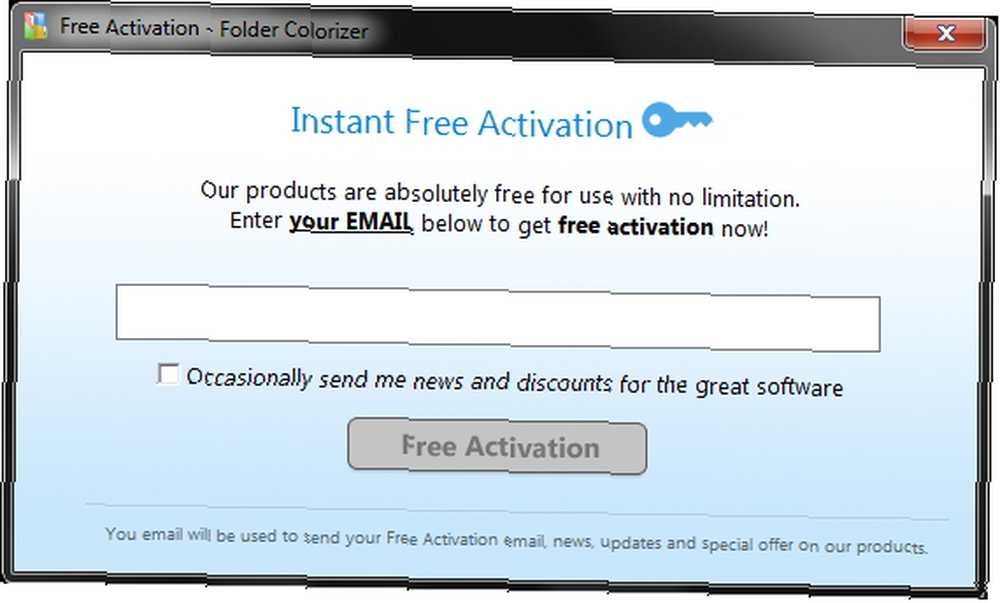
Şimdi programın kendisine. Başlamak için, mevcut bir klasöre sağ tıklayın, üzerine gelin “Renklendirme!” ve rengini seç. Bu kadar basit. Değişikliklerin görünmesi için pencereyi yenilemeniz gerekebileceğini unutmayın..
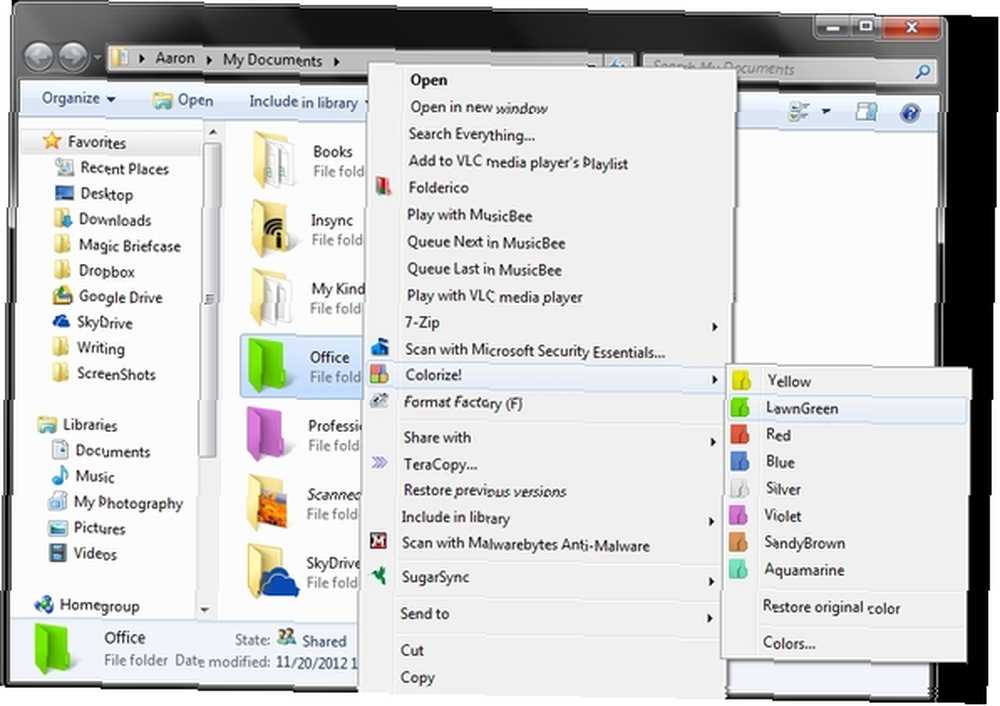
Artık bir klasörün olmasını istemediğine karar verirsen “renklendirilen”, Rengi değiştirecekseniz aynı adımları izleyin, ama tıklayın “Orijinal rengi geri yükle”.
Fakat bekle! Fazlası var! Folder Colorizer, renk tekerleğinde özel renkler oluşturmanın yanı sıra renk ekleyip çıkarmanıza olanak sağlayan bir klasör renk yöneticisi de sağlar. Bir rengi silmek için üzerine gelin ve kırmızıyı tıklayın. “x”.
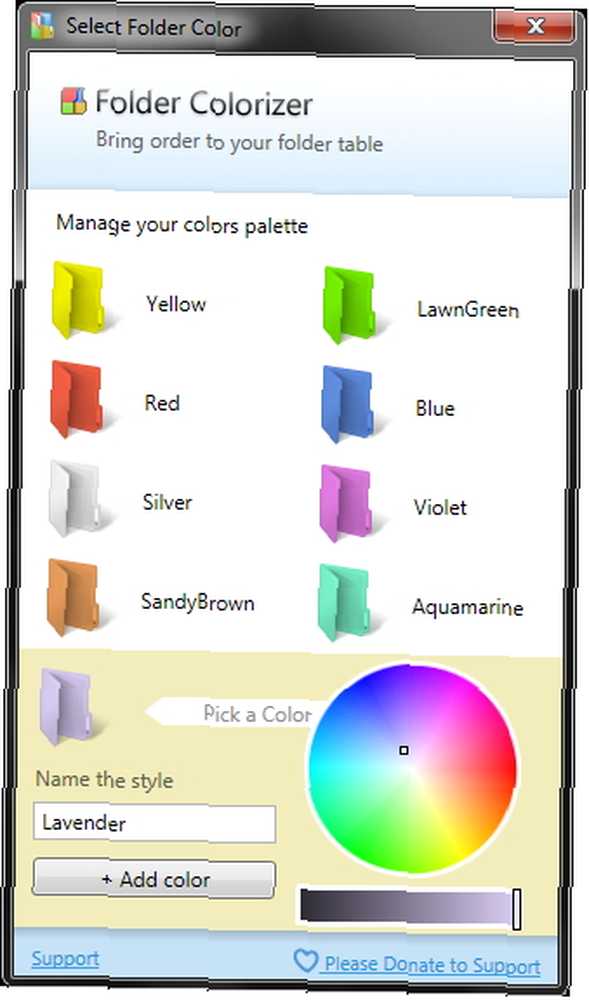
Kurulum işlemi sırasında program hakkında ilk kötü izlenimlere rağmen, sadelik ve doğruluktan oldukça memnun kaldım. Ve gerçek, “bloatware” ücretsiz bir programla beklenen bu yüzden kesinlikle bunun için çalmıyorum. Sadece farkında olmak ve sadece kurulum sürecinde olan her şeyi yüklemekle kalmamak güzel bir kontrol listesi Tüm Önemsiz Olmadan Ücretsiz Yazılım Güvenle Yüklemek İçin Basit Bir Kontrol Listesi Tüm Önemsiz Olmadan Ücretsiz Yazılım Kurmak İçin Basit Bir Kontrol Listesi sizin için yapabileceği her şey nedeniyle stoklanmayacağınız bu müthiş ücretsiz yazılım, ancak yüklediğinizde, bilgisayarınızda olduğunu….
Folderico

Folderico, Shedko tarafından, sağlam bir klasör renk kodlama programıdır. Bununla birlikte, başlamadan önce, başlangıçta bazı potansiyel karışıklıkları önlemek istiyorum. Aynı adda ve yazılışta iki program var. Ancak, biri sermaye ile yazıldığından “ben”, FolderIco. Bu program Soldko'nun Folderico'sına yığılmadı ve elde ettiğim vibe onu kopyalamaya çalışıyordu. Bununla birlikte, eğer birisi FolderIco ile farklı bir deneyime sahipse, düşüncelerinizi yorumlarda paylaşmanızı rica ediyorum..
Şimdi Folderico'ya (umarım çok kafa karıştırıcı değildi). Yanlışlıkla kurulum sırasında herhangi bir ek yazılımı yüklemek konusunda endişelenmenize gerek yok, bu bir artı. Ayrıca, ana sayfadaki bir eğitim türü ayardaki özelliklerini açıklamakta harika bir iş çıkarır..
Folderico, Windows Gezgini ile kesintisiz entegrasyona sahiptir ve bir klasöre sağ tıklayarak içerik menüsünden erişilebilir. Ancak, Windows 7 64-bit'te çalışma şekli, Windows 7 32-bit dahil diğer sürümlerde çalışma biçiminden farklıdır. Aşağıda, Folderico ile nasıl etkileşime geçebileceğinizi gösteren web sitesinden bir resim gösterilmektedir. Bu herkes için geçerlidir, ancak Windows 7 64 bit.
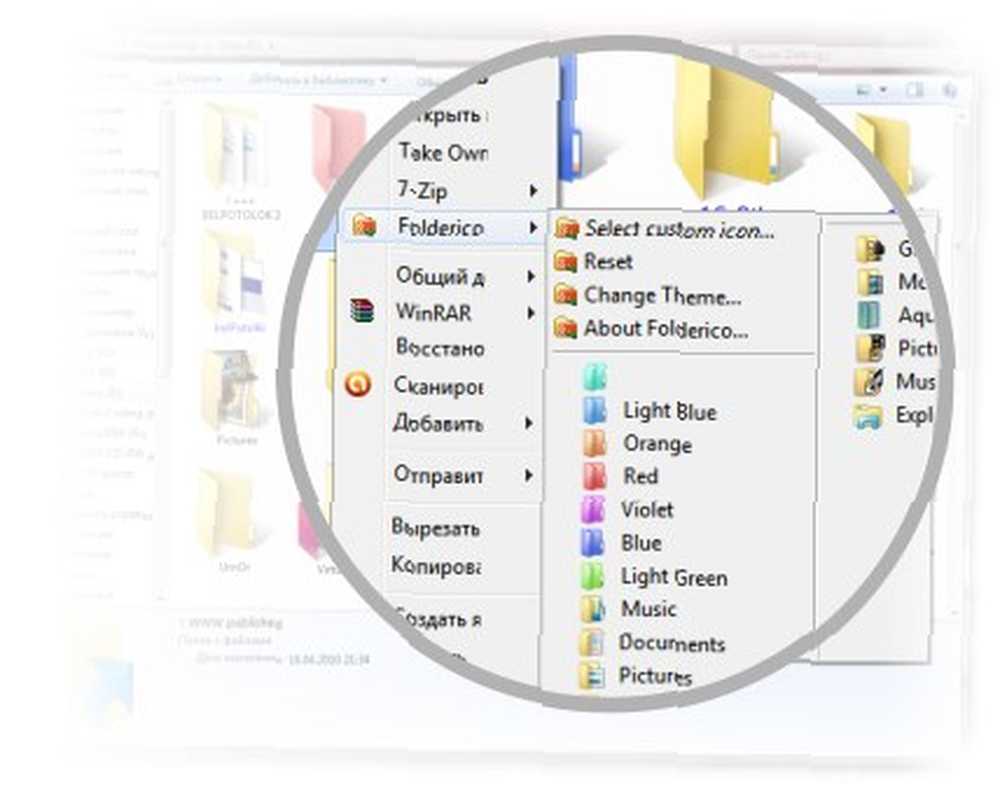
Görebildiğiniz gibi, bağlam menüsünde doğrudan birkaç ayara erişebilirsiniz. Ancak, eğer Windows 7 64 bit kullanıyorsanız (ki elimde olan), “hafif versiyon”.
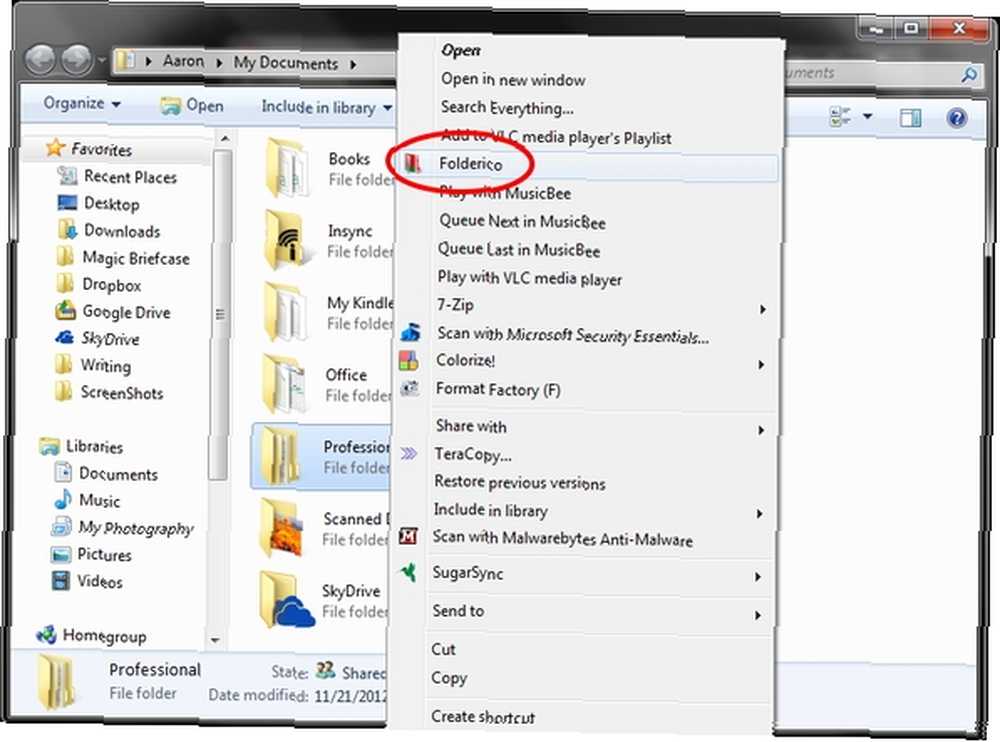
Bir kez tıkladığınızda, Folderico programına girmeniz istenir (bu, masaüstünüzdeki simgeyi tıklattığınız durumla aynıdır) Windows Masaüstünüzü Bir Kez ve Nasıl Temizlersiniz? All Clutter, sizin düşündüğünüzden daha zararlı, düzenli bir Windows masaüstü bilgisayar, işlerin daha kolay bulunmasını sağlar, bakılması daha zevklidir ve stresi azaltır.. .
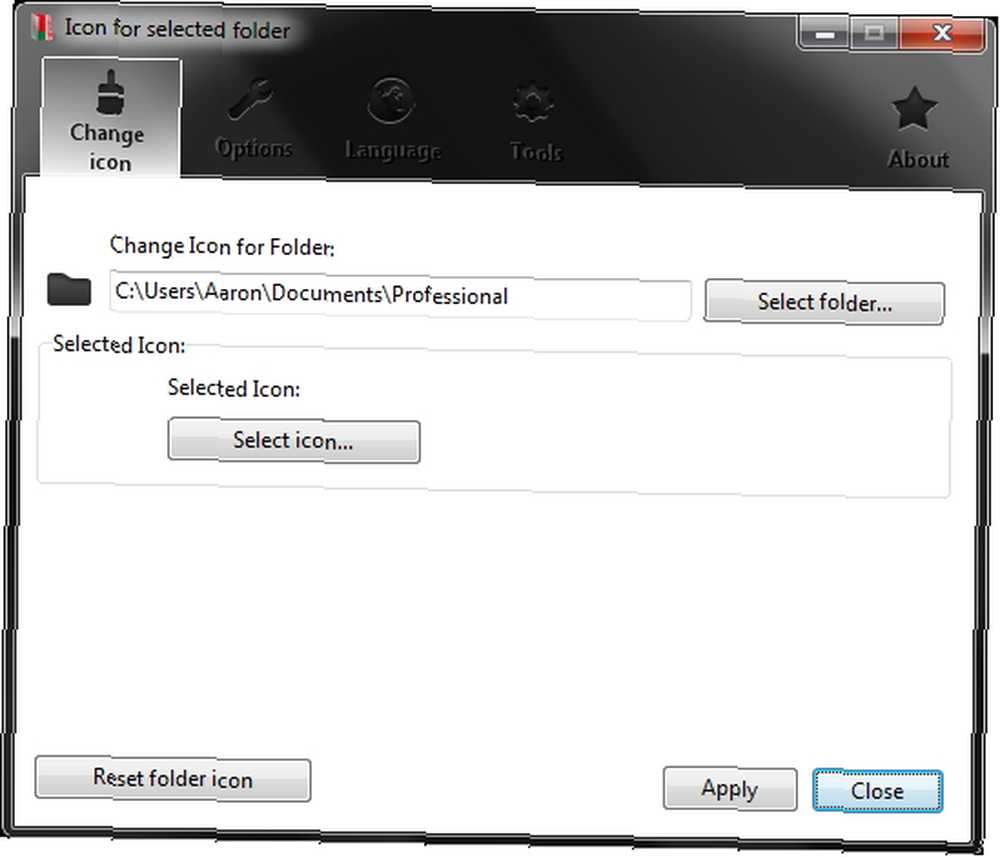
Sonra klasör türünüzü seçmek istersiniz. Folderico ile birlikte gelen iki tema var, ancak daha fazla çeşitlilik istiyorsanız resmi web sitesinden ücretsiz olarak indirebileceğiniz birkaç tema daha var.
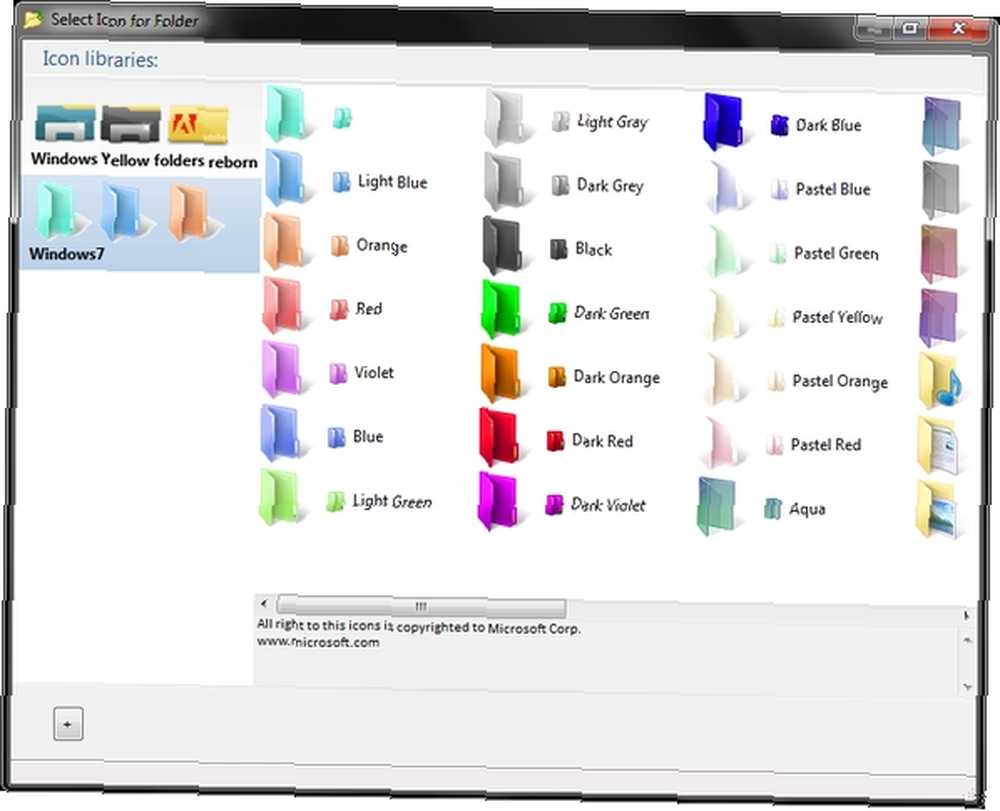
Şimdi simgenizi seçtiğinize göre, sadece tıklayın “Uygulamak“. Ayrıca, özelleştirmeyi kaldırmak istiyorsanız, simgesine tıklamanız yeterli olacaktır. “Klasörü sıfırla simgesi” buton.
Şimdi hızlıca Folderico'nın bize sunduklarına bir göz atalım. Pencere açıkken, birkaç düğme daha göreceksiniz - Seçenekler, Dil ve Araçlar. Sanırım Hakkında düğmesi de var, ancak bu oldukça açıklayıcı..

Ortalama kullanıcı için araçların ve seçeneklerin çoğuna ihtiyaç duyulmayacak. İçinde Seçenekler, Bir simgenin yüklenme şeklini, bağlam menüsünde simge adlarının veya numaraların nasıl görüntüleneceğini ve ayrıca çıkarılmış simge dosyalarına gizli özellik ekleme gibi bazı gelişmiş seçenekleri değiştirebilirsiniz (varsayılan olarak etkindir)..
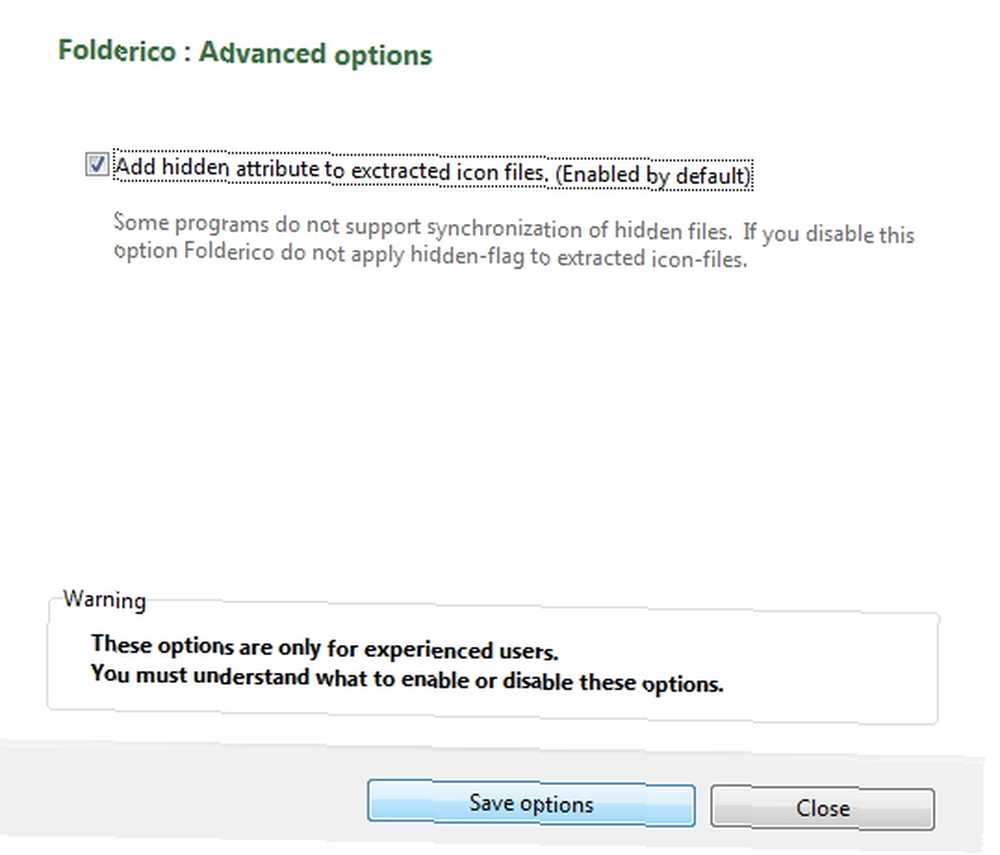
Araçlar sekmesi size kabuk entegrasyonu ve kütüphane ikonunu değiştirme konusunda bazı kontroller sağlar..
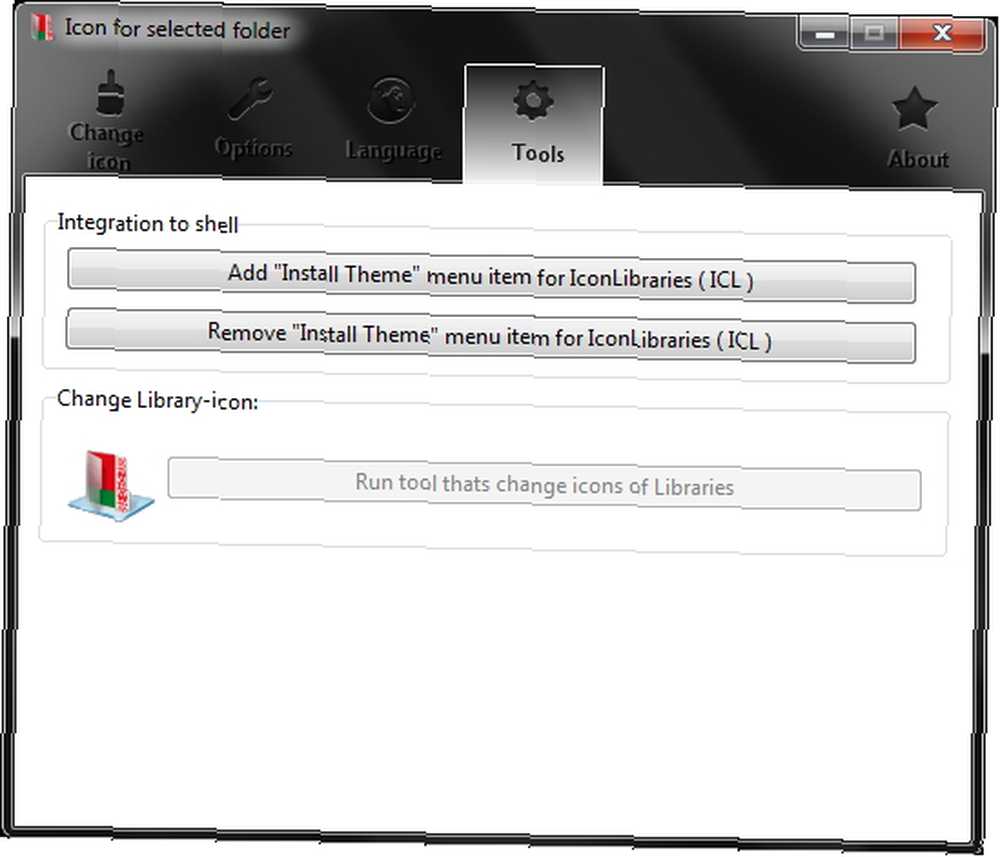
Unutmayalım Dil Yine de sekme. Oldukça az sayıda dil var ve eğer tercih ettiğiniz dil gösterilmiyorsa, ek dilleri indirebilirsiniz..
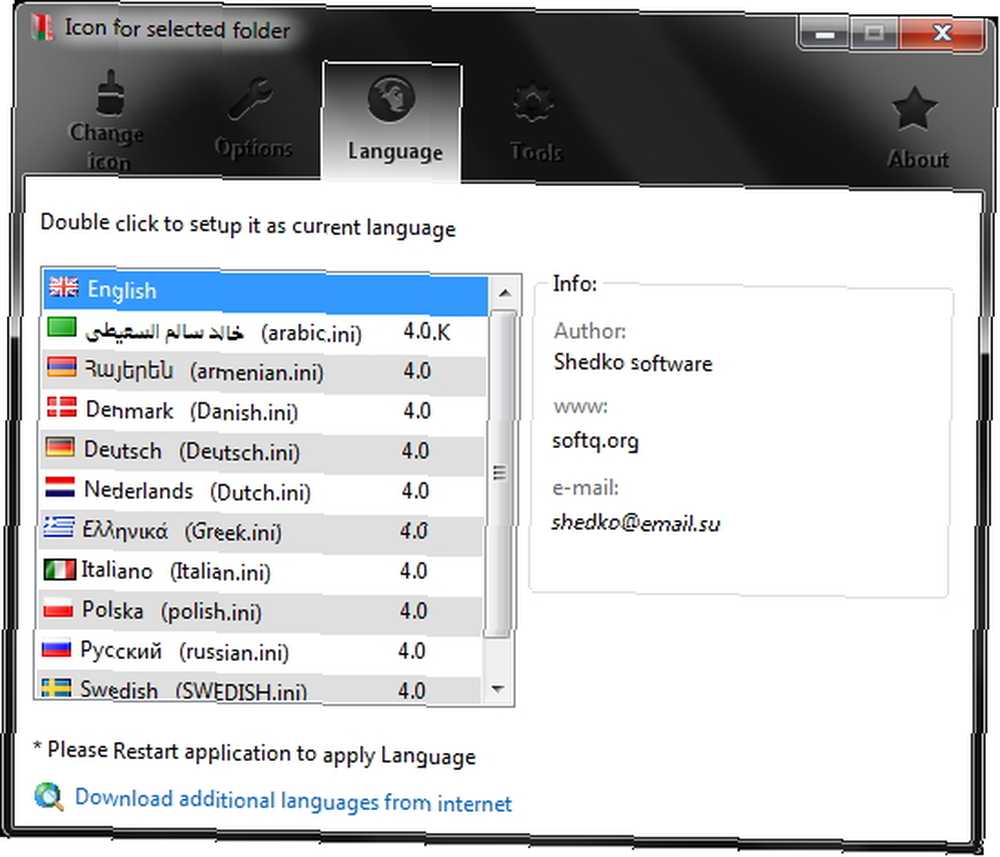
Folderico’nın olmadığını unutmayın sadece Windows 7 için, ancak aynı zamanda XP için bir sürümü ve taşınabilir bir sürümü olduğunu.
Folder Marker Free (Yalnızca XP)
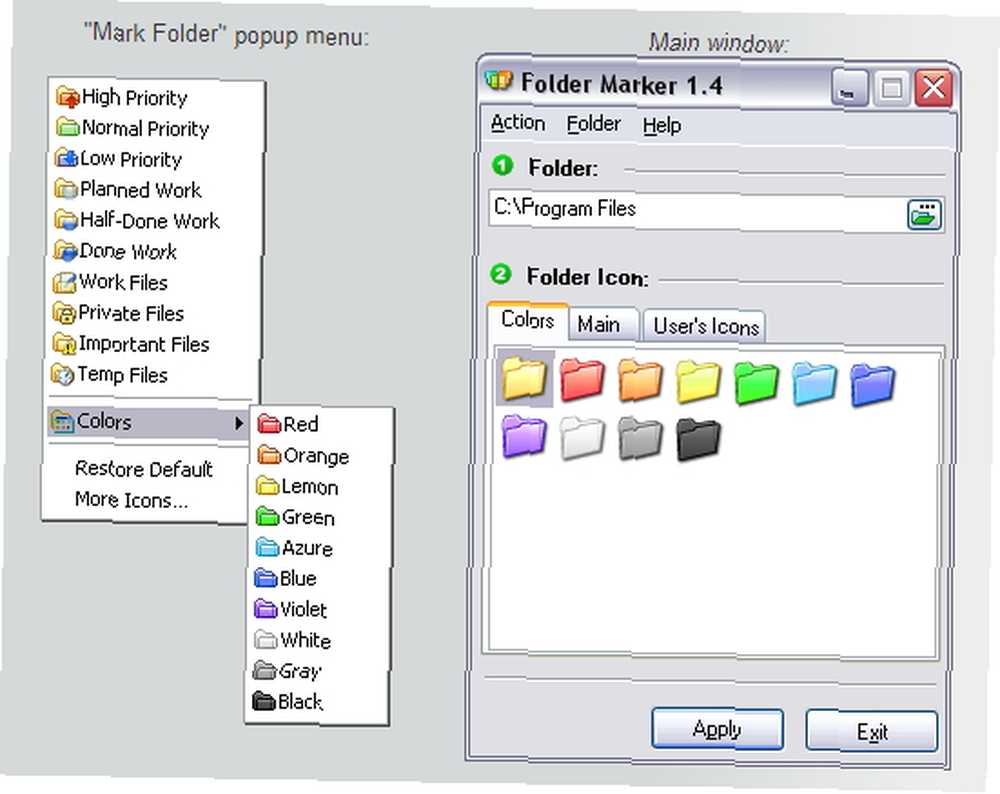
Bunu Windows 7 işletim sistemimde denediğimde, program hakkında bir şey eksik olup olmadığını, doğru bir şekilde yüklememiş olsaydım (düşük olasılıkla) veya programın hatalı olup olmadığını anlayamadım. Şey, biraz kombinasyondu. ben oldu bir şey eksik ve program da hatalı (bence).
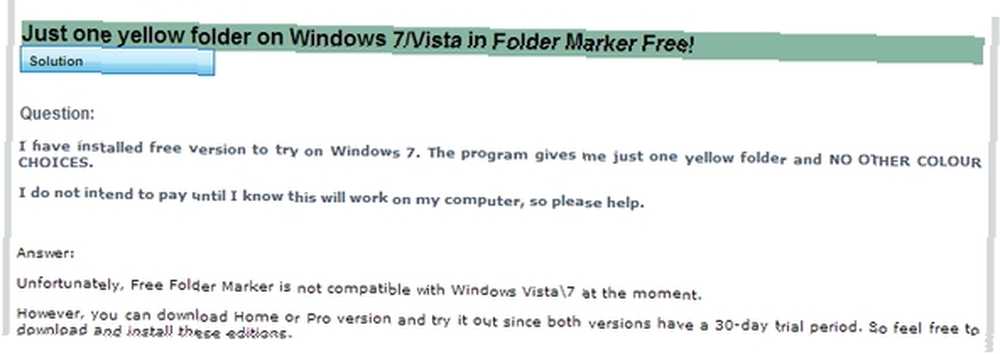
Folder Marker'ın yalnızca premium sürümleri (Home ve Pro) Vista ve Windows 7 ile uyumludur. Bu nedenle, XP kullanmıyorsanız, bu sizinle ilgili değildir. Şimdi, bu değişebilir, fakat şu an itibariyle - şu anki durum bu. Bu programı gerçekten test etmek için araçlara sahip değildim, ancak Mark bir süre önce Geeks Are Sexy'a yazdı ve bu konuda söyleyecek iyi şeyleri vardı. Windows 7 için geliştirmeme konusunda yapıştırıcı olmaları çok talihsiz bir durum.
Sonuç
Renk kodlaması Windows klasörleri dosya yönetimi ve organizasyonu için bağımsız bir çözüm olmasa da, bilgisayarınızı biraz yaratıcılık ile canlandırırken, yöntemlerinize harika bir katkı olabilir. Renk kodlama klasörleri hakkındaki düşünceleriniz neler? Örgütsel yöntemlerine yardımcı bir katkı olarak görüyor musun? Denedin mi, yapacak mısın? Yorumlarınız ile düşüncelerinizi öğrenmemize izin verin.
Resim Kredisi: Shutterstock ile beyaz arka plan üzerinde 3d renkli klasörler, Shutterstock, Folder Marker, Folderico ile yığılmış beyaz bir arka plan üzerinde renkli klasörler











